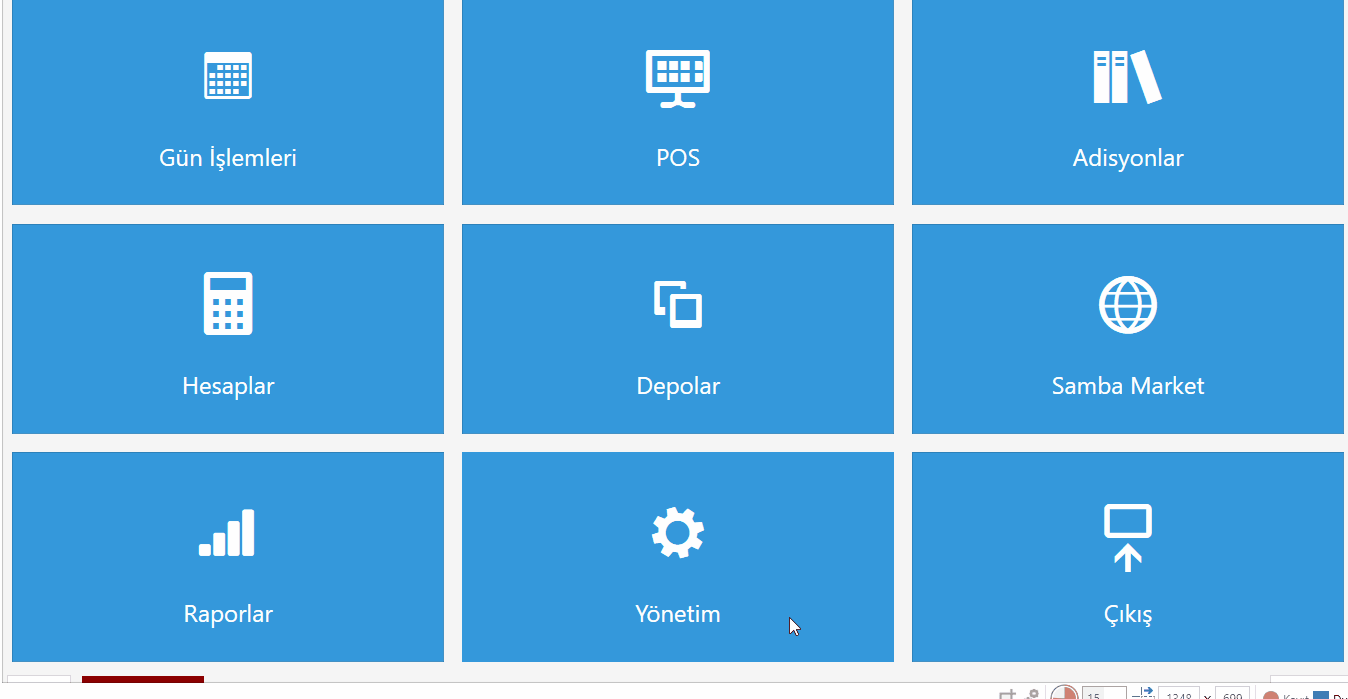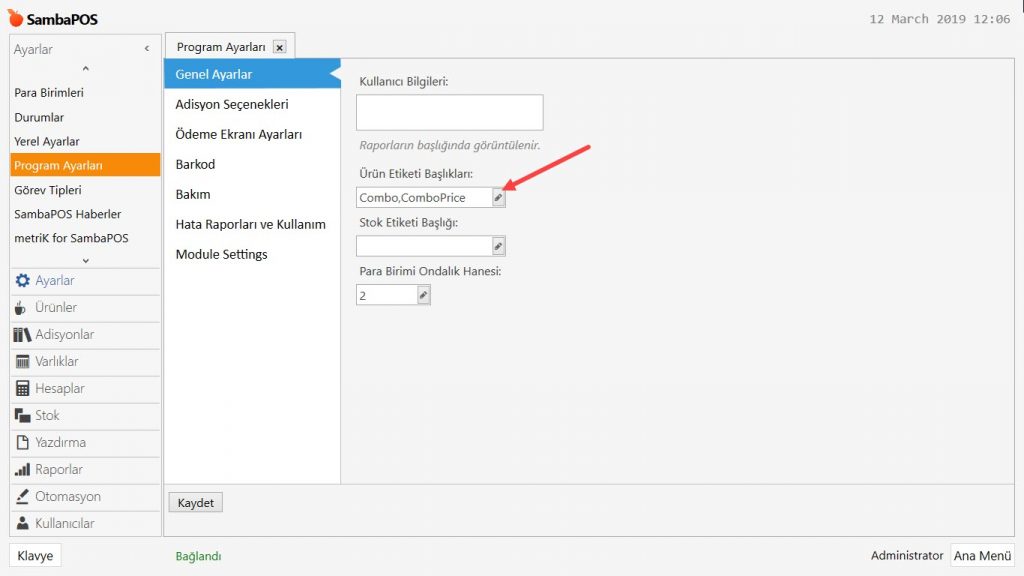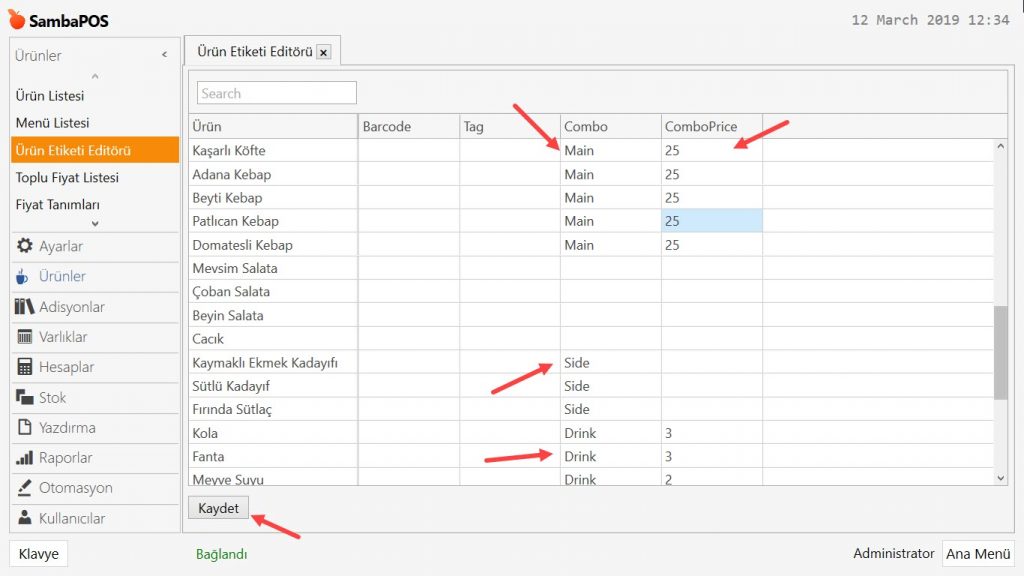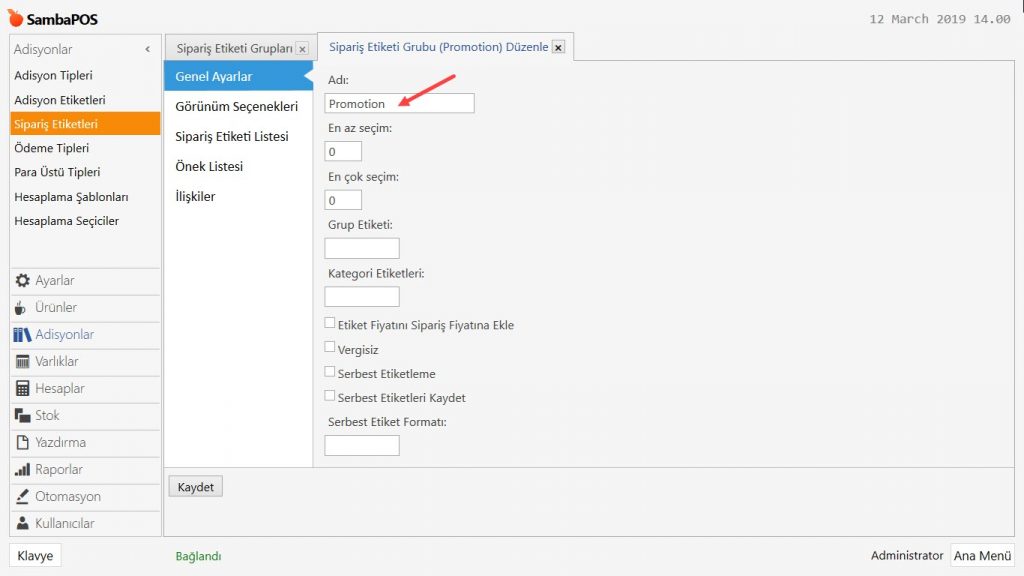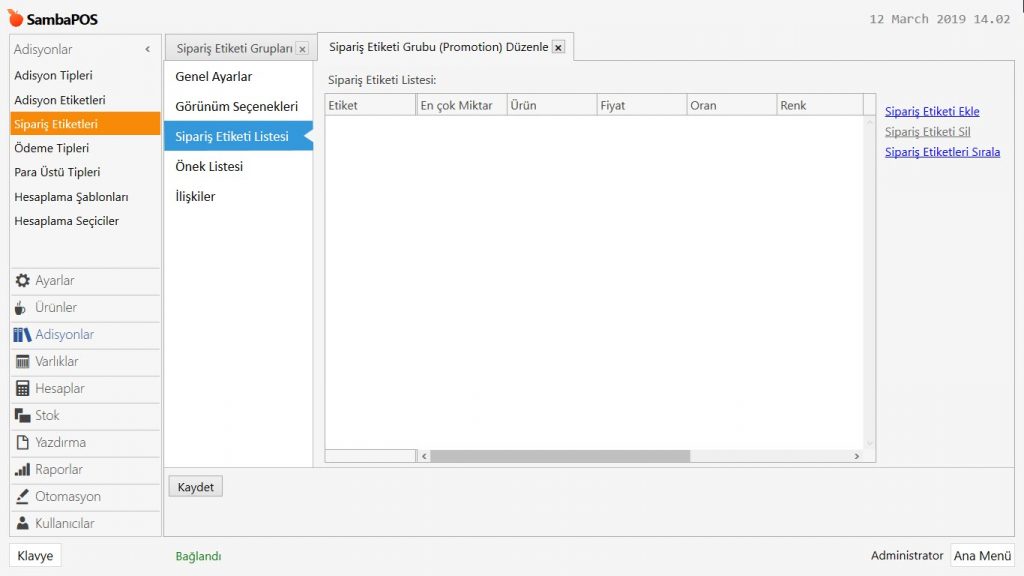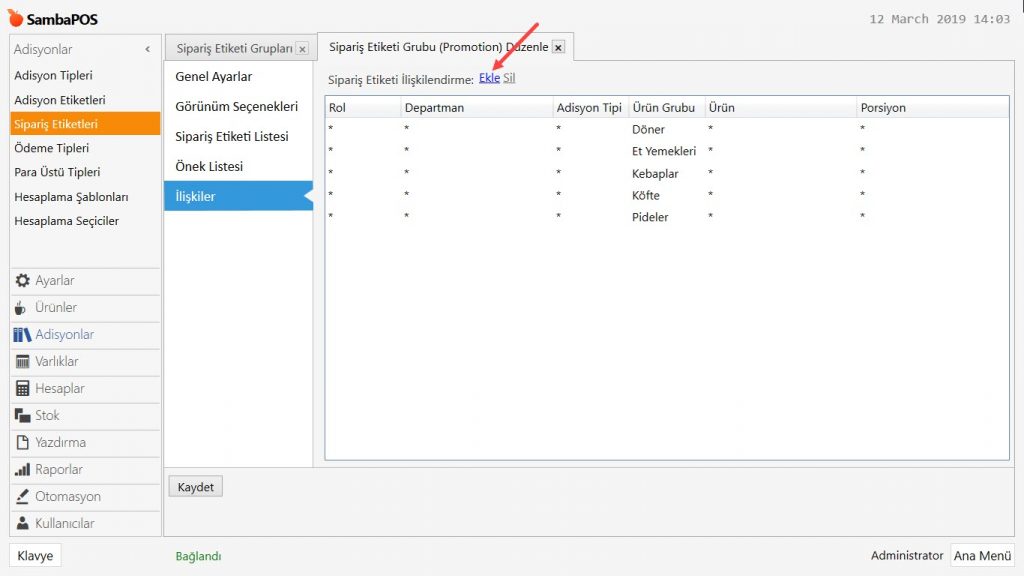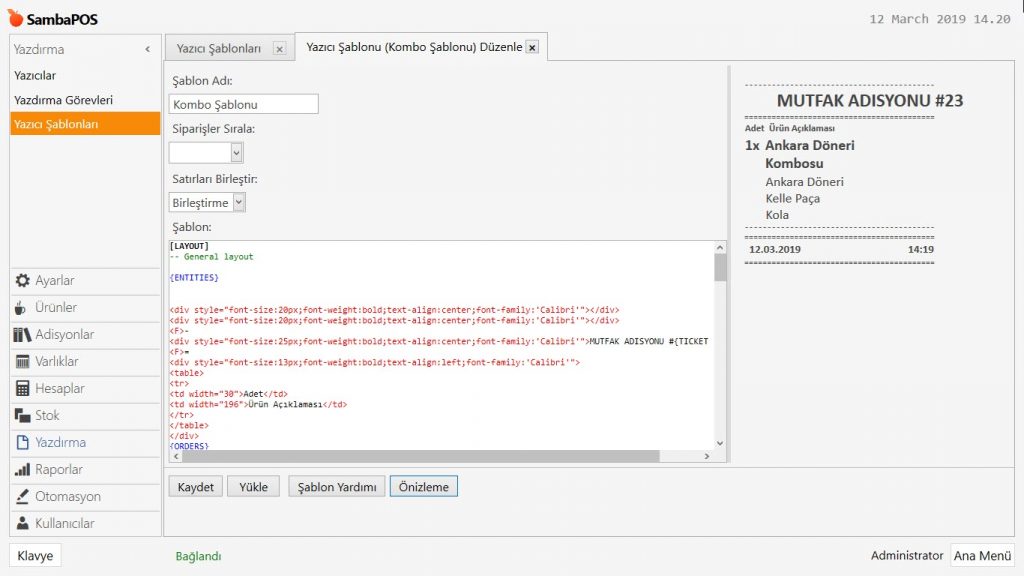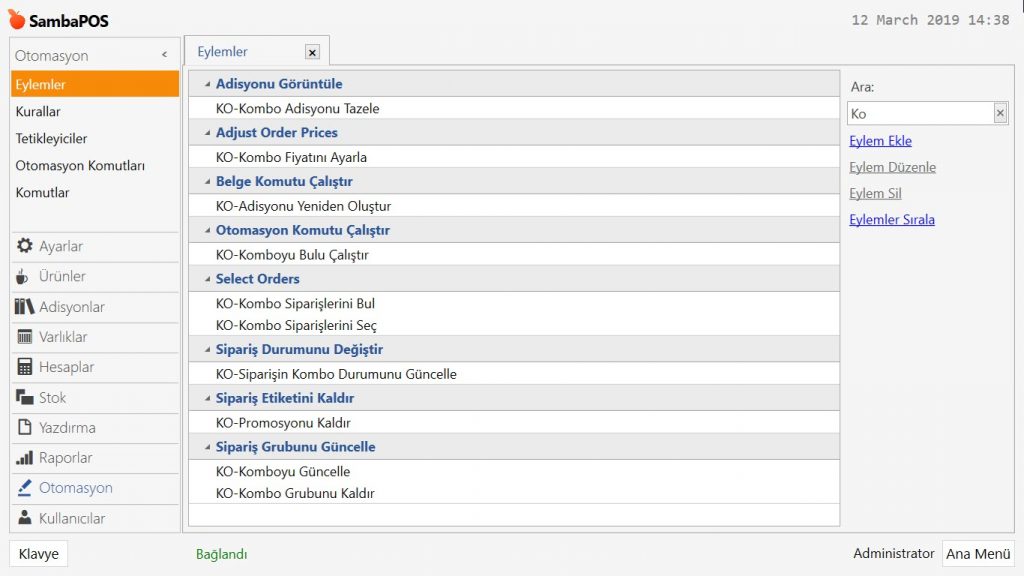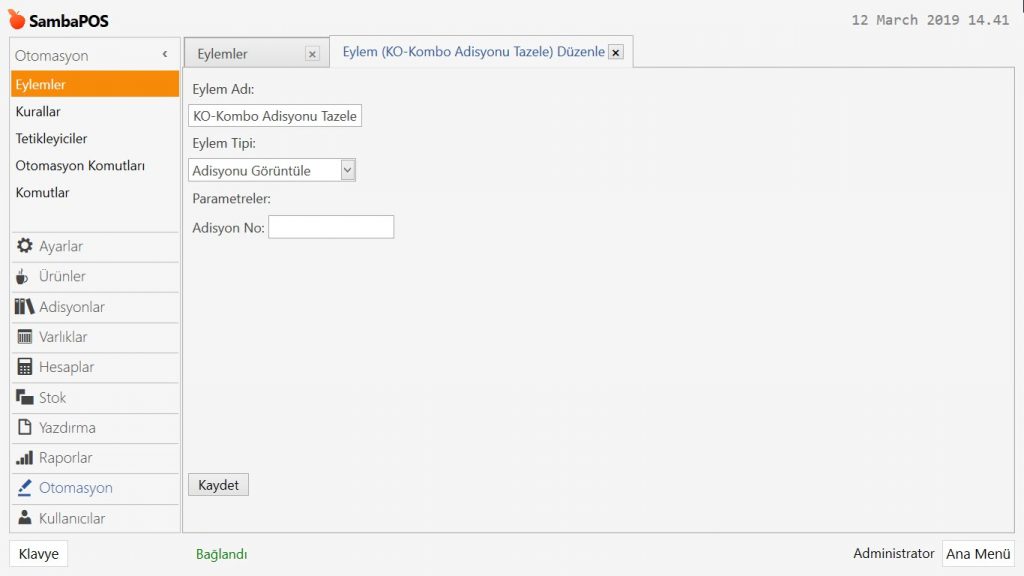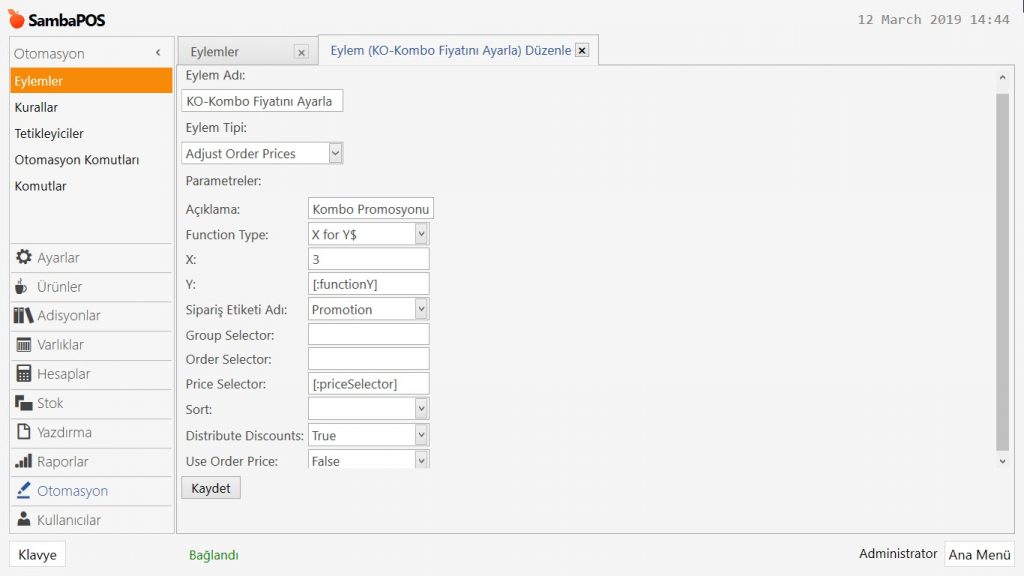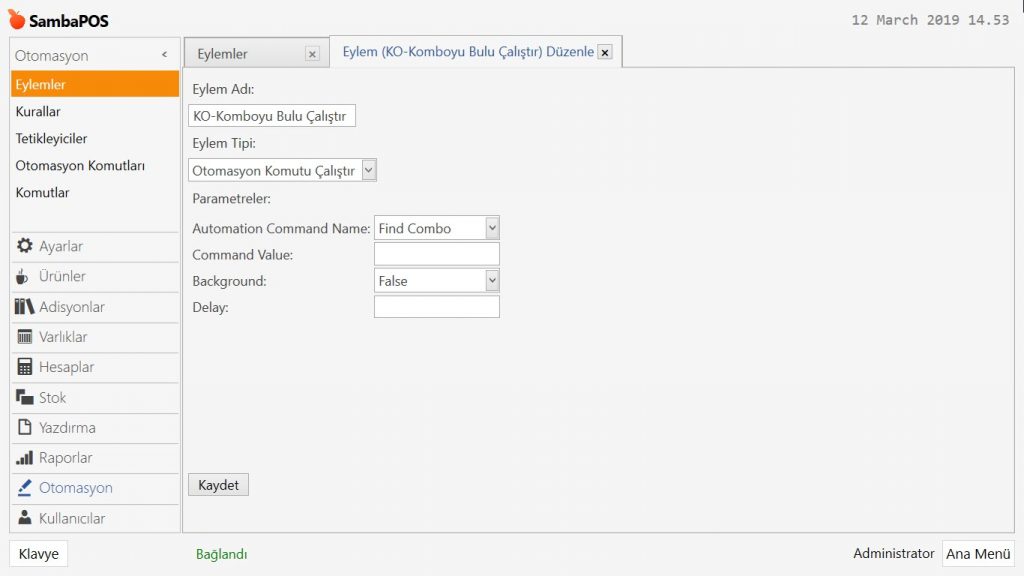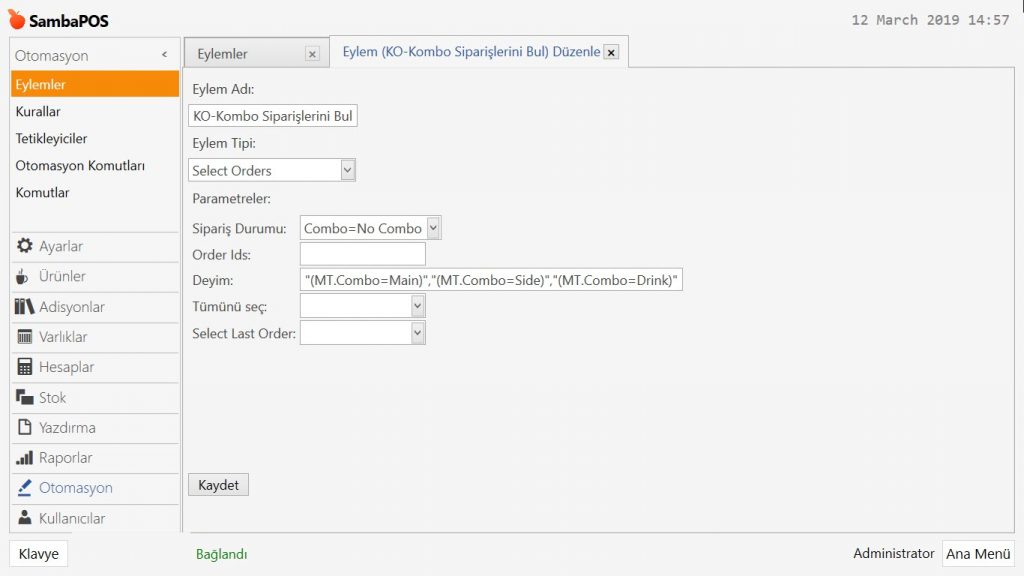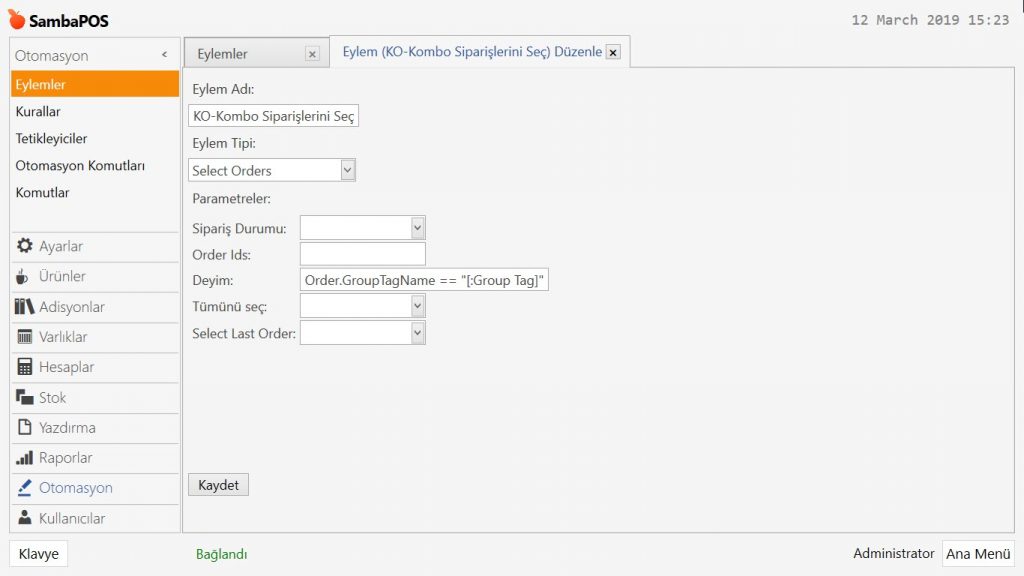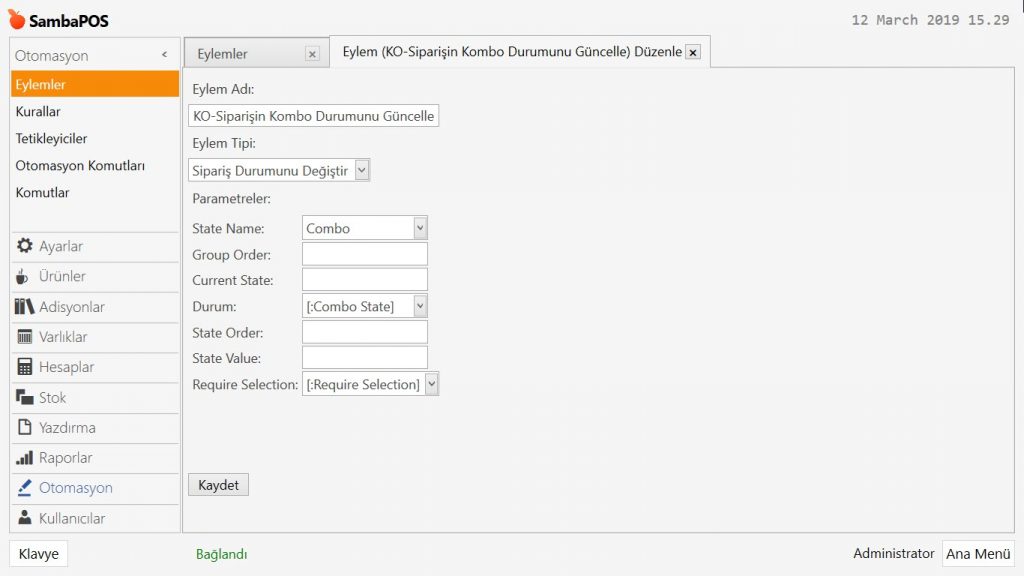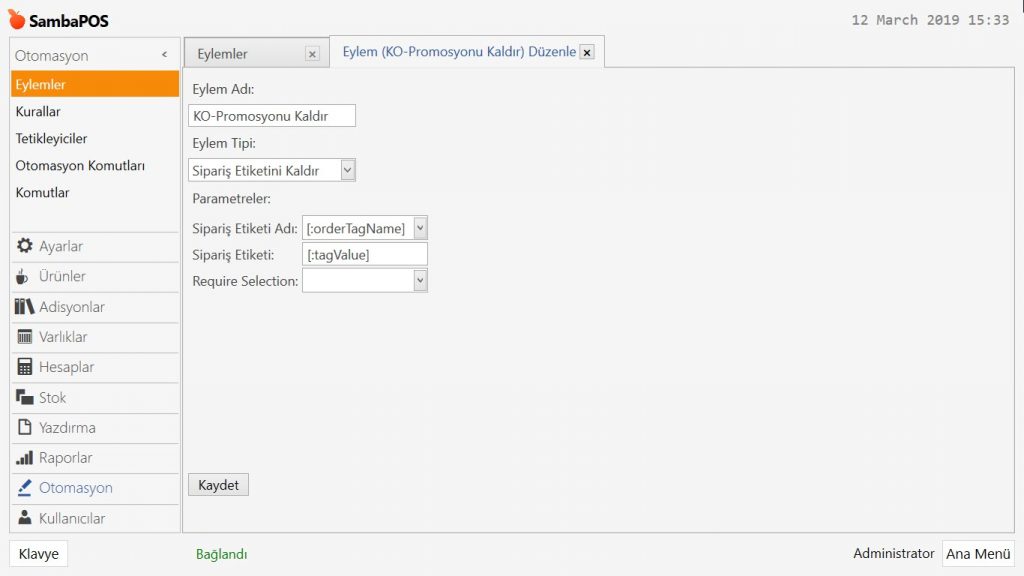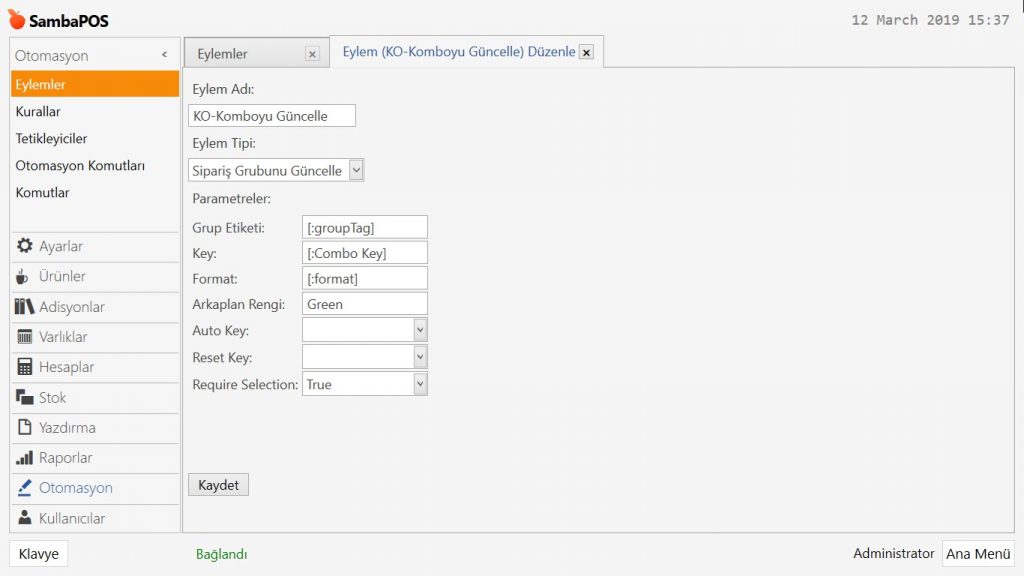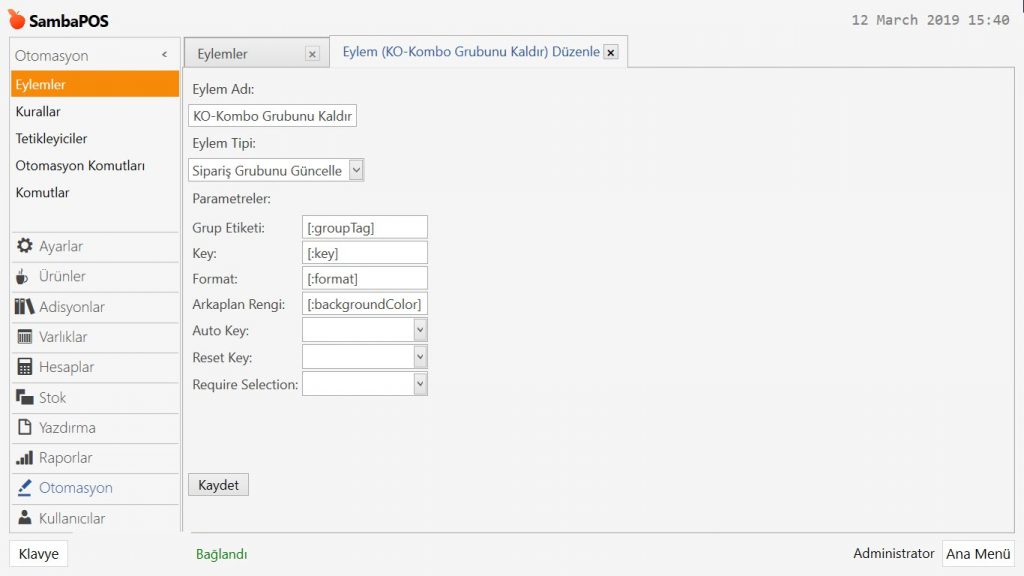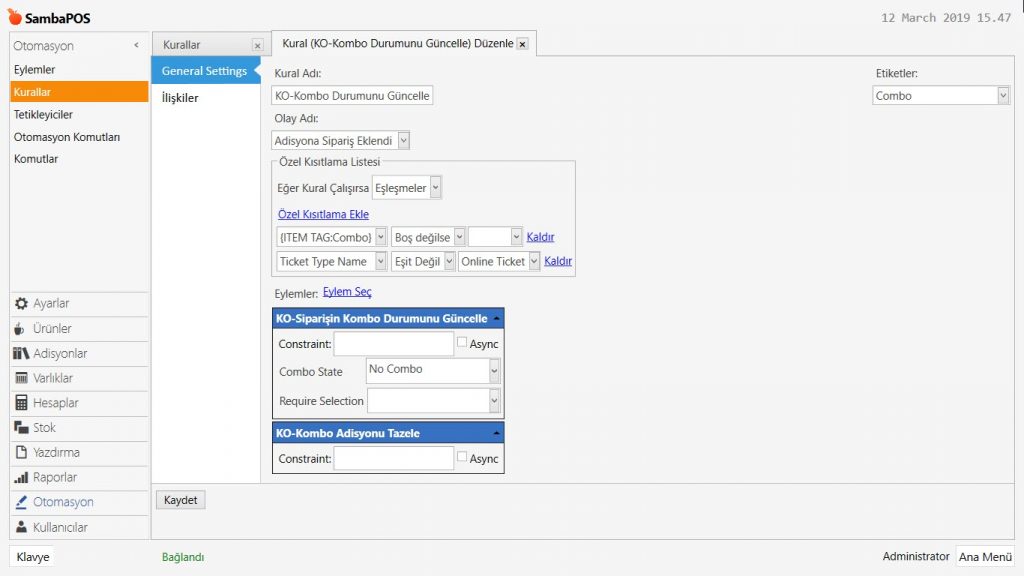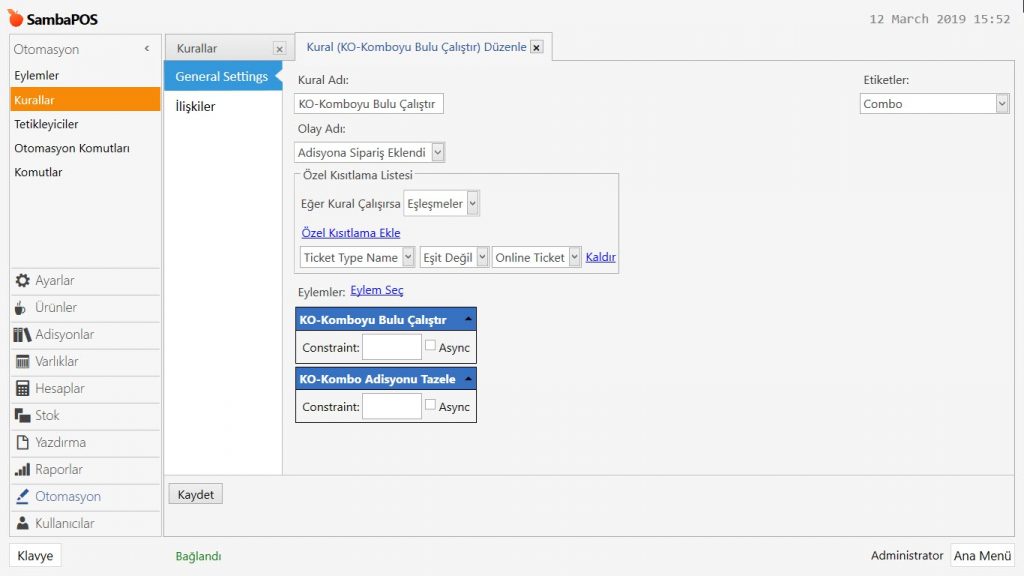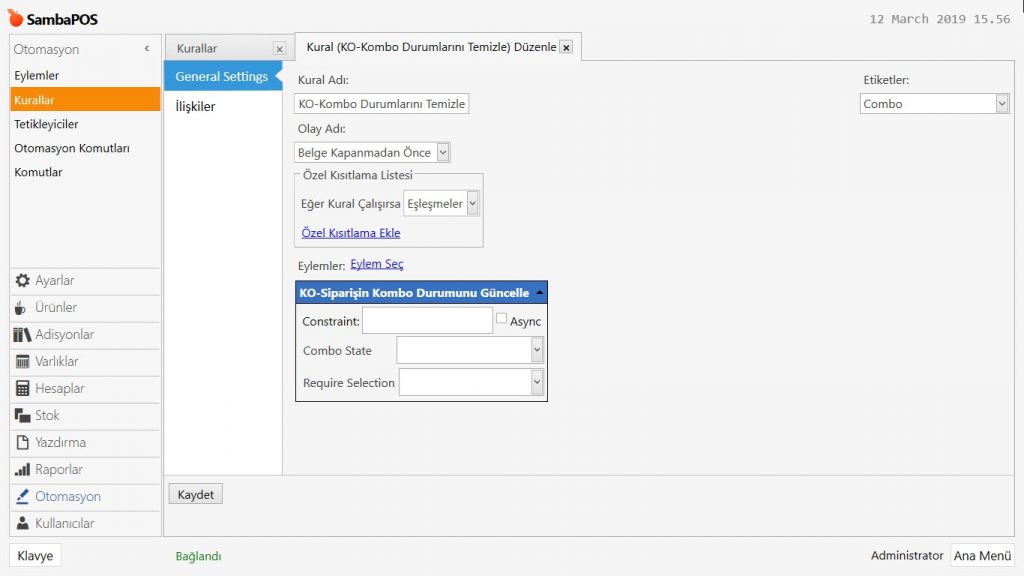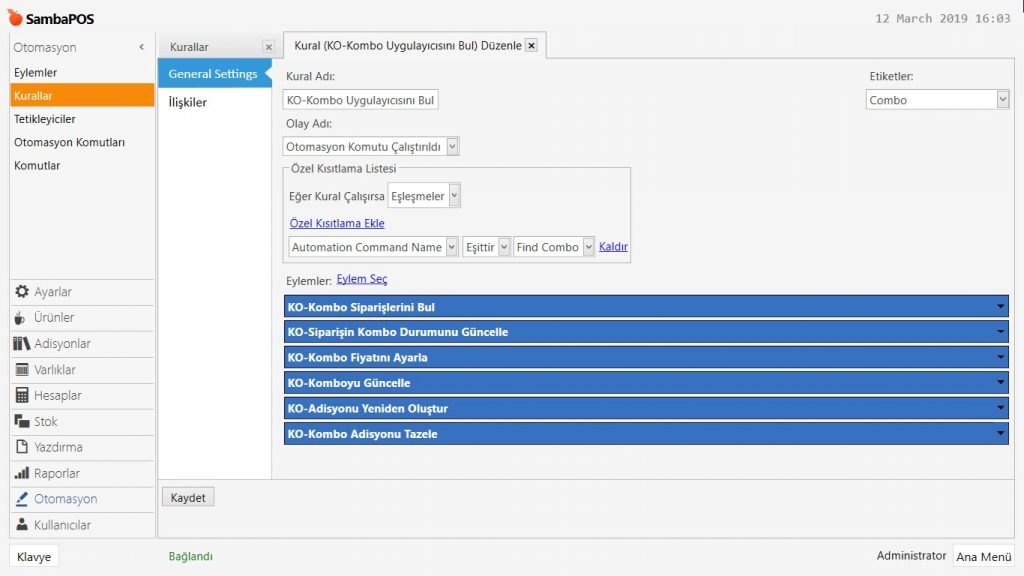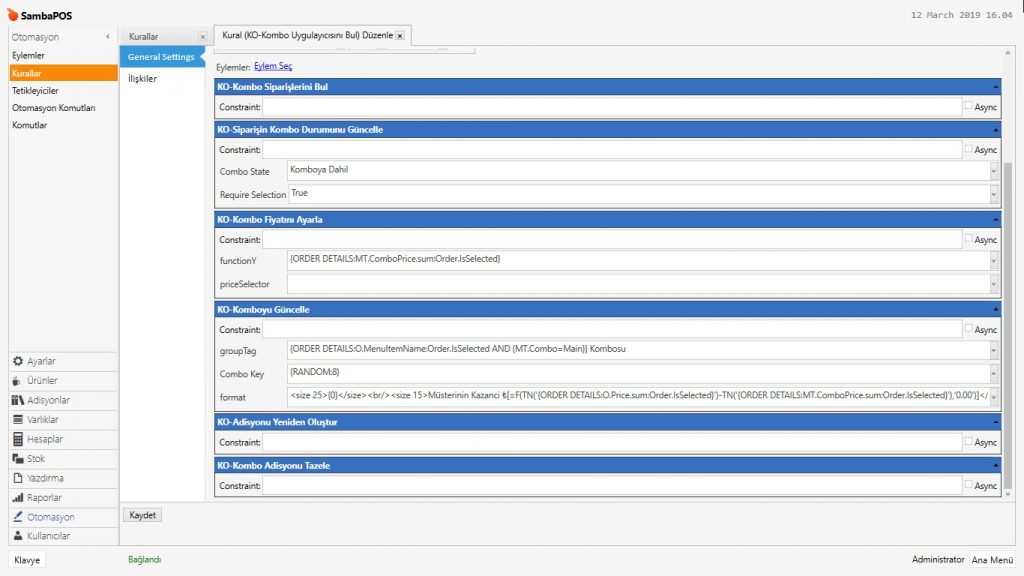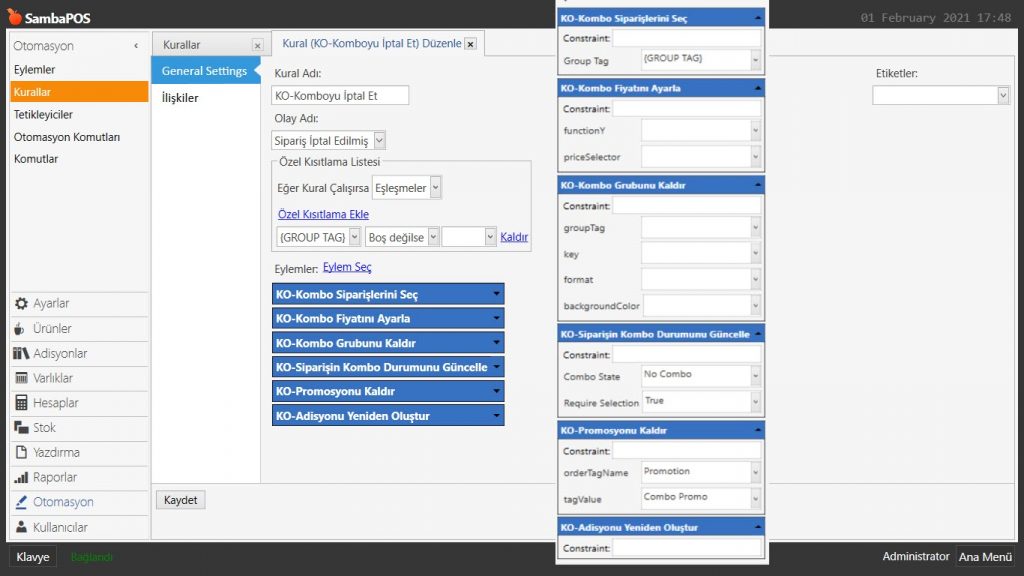4.43. Karma Menü Uygulaması Nasıl Yapılır?
Bu dokümanda, karma menü uygulamasının nasıl yapılacağı anlatılmaktadır.
Nasıl Çalışır;
1. Ürün Etiketi Başlıklarının Eklenmesi
Ana Menü > Yönetim > Ayarlar > Program Ayarları > Genel Ayarlar > Ürün Etiketi Başlıkları > buraya Combo,ComboPrice yazın.
Gerekli düzenlemeleri yaptıktan sonra, Kaydet butonuna tıklayın.
2. Ürün Etiketi Editörünün Düzenlenmesi
Ana Menü > Yönetim > Ürünler > Ürün Etiketi Editörü > burada, yapmak istediğiniz kombo için Combo Sütunundan Main, Side ve Drink olacak ürünleri seçin. ComboPrice sütununa ise ilgili ürünlerin komboya dahil olduklarında alacakları yeni fiyatları yazın.
Gerekli düzenlemeleri yaptıktan sonra, Kaydet butonuna tıklayın.
3. Promosyon Sipariş Etiketinin Eklenmesi
Ana Menü > Yönetim > Adisyonlar > Sipariş Etiketleri > burada, Sipariş Etiketi Grubu Ekle‘ye tıklayın.
Genel Ayarlar Sekmesi;
Adı: Promotion
Sipariş Etiketi Listesi Sekmesi;
Bu bölümü boş bırakın.
İlişkiler Sekmesi;
Burada, Main olarak işaretlediğiniz kategorilerin her biri için bir satır ekleyin.
Gerekli düzenlemeleri yaptıktan sonra, Kaydet butonuna tıklayın.
4. Yazıcı Şablonunun Eklenmesi
Ana Menü > Yönetim > Yazdırma > Yazıcı Şablonları > burada, Yazıcı Şablonu Ekle‘ye tıklayın.
Şablon Adı: Kombo Şablonu
Satırları Birleştir: Birleştirme
Şablon:
Aşağıdaki kod grubunu kopyalayıp, Şablon alanına yapıştırın;
[LAYOUT]
|
Gerekli düzenlemeleri yaptıktan sonra, Kaydet butonuna tıklayın.
5. Eylemlerin Eklenmesi
5.1. Kombo Adisyonu Tazele Eyleminin Eklenmesi
Ana Menü > Yönetim > Otomasyon > Eylemler > burada, Eylem Ekle‘ye tıklayın.
Eylem Adı: KO-Kombo Adisyonu Tazele
Eylem Tipi: Adisyonu Görüntüle
Parametreler:
Adisyon No: Boş
Gerekli düzenlemeleri yaptıktan sonra, Kaydet butonuna tıklayın.
5.2. Kombo Fiyatını Ayarla Eyleminin Eklenmesi
Ana Menü > Yönetim > Otomasyon > Eylemler > burada, Eylem Ekle‘ye tıklayın.
Eylem Adı: KO-Kombo Fiyatını Ayarla
Eylem Tipi: Adjust Order Prices
Parametreler:
Açıklama: Kombo Promosyonu
Function Type: X for Y$
X: 3
Y: [:functionY]
Sipariş Etiketi Adı: Promotion
Price Selector: [:priceSelector]
Distribute Discounts: True
Use Order Price: False
Gerekli düzenlemeleri yaptıktan sonra, Kaydet butonuna tıklayın.
5.3. Adisyonu Yeniden Oluştur Eyleminin Eklenmesi
Ana Menü > Yönetim > Otomasyon > Eylemler > burada, Eylem Ekle‘ye tıklayın.
Eylem Adı: KO-Adisyonu Yeniden Oluştur
Eylem Tipi: Belge Komutu Çalıştır
Parametreler:
Ticket Command Name: Regenerate Ticket
Gerekli düzenlemeleri yaptıktan sonra, Kaydet butonuna tıklayın.
5.4. Komboyu Bulu Çalıştır Eyleminin Eklenmesi
Ana Menü > Yönetim > Otomasyon > Eylemler > burada, Eylem Ekle‘ye tıklayın.
Eylem Adı: KO-Komboyu Bulu Çalıştır
Eylem Tipi: Otomasyon Komutu Çalıştır
Parametreler:
Automation Command Name: Find Combo
Background: False
Gerekli düzenlemeleri yaptıktan sonra, Kaydet butonuna tıklayın.
5.5. Kombo Siparişlerini Bul Eyleminin Eklenmesi
Ana Menü > Yönetim > Otomasyon > Eylemler > burada, Eylem Ekle‘ye tıklayın.
Eylem Adı: KO-Kombo Siparişlerini Bul
Eylem Tipi: Select Orders
Parametreler:
Sipariş Durumu: Combo=No Combo
Deyim: "(MT.Combo=Main)","(MT.Combo=Side)","(MT.Combo=Drink)"
Gerekli düzenlemeleri yaptıktan sonra, Kaydet butonuna tıklayın.
5.6. Kombo Siparişlerini Seç Eyleminin Eklenmesi
Ana Menü > Yönetim > Otomasyon > Eylemler > burada, Eylem Ekle‘ye tıklayın.
Eylem Adı: KO-Kombo Siparişlerini Seç
Eylem Tipi: Select Orders
Parametreler:
Deyim: Order.GroupTagName == "[:Group Tag]"
Gerekli düzenlemeleri yaptıktan sonra, Kaydet butonuna tıklayın.
5.7. Siparişin Kombo Durumunu Güncelle Eyleminin Eklenmesi
Ana Menü > Yönetim > Otomasyon > Eylemler > burada, Eylem Ekle‘ye tıklayın.
Eylem Adı: KO-Siparişin Kombo Durumunu Güncelle
Eylem Tipi: Sipariş Durumunu Değiştir
Parametreler:
State Name: Combo
Durum: [:Combo State]
Require Selection: [:Require Selection]
Gerekli düzenlemeleri yaptıktan sonra, Kaydet butonuna tıklayın.
5.8. Promosyonu Kaldır Eyleminin Eklenmesi
Ana Menü > Yönetim > Otomasyon > Eylemler > burada, Eylem Ekle‘ye tıklayın.
Eylem Adı: KO-Promosyonu Kaldır
Eylem Tipi: Sipariş Etiketini Kaldır
Parametreler:
Sipariş Etiketi Adı: [:orderTagName]
Sipariş Etiketi: [:tagValue]
Gerekli düzenlemeleri yaptıktan sonra, Kaydet butonuna tıklayın.
5.9. Komboyu Güncelle Eyleminin Eklenmesi
Ana Menü > Yönetim > Otomasyon > Eylemler > burada, Eylem Ekle‘ye tıklayın.
Eylem Adı: KO-Komboyu Güncelle
Eylem Tipi: Sipariş Grubunu Güncelle
Parametreler:
Grup Etiketi: [:groupTag]
Key: [:Combo Key]
Format: [:format]
Arkaplan Rengi: Green
Require Selection: True
Gerekli düzenlemeleri yaptıktan sonra, Kaydet butonuna tıklayın.
5.10. Kombo Grubunu Kaldır Eyleminin Eklenmesi
Ana Menü > Yönetim > Otomasyon > Eylemler > burada, Eylem Ekle‘ye tıklayın.
Eylem Adı: KO-Kombo Grubunu Kaldır
Eylem Tipi: Sipariş Grubunu Güncelle
Parametreler:
Grup Etiketi: [:groupTag]
Key: [:key]
Format: [:format]
Arkaplan Rengi: [:backgroundColor]
Gerekli düzenlemeleri yaptıktan sonra, Kaydet butonuna tıklayın.
6. Kuralların Eklenmesi
6.1. Kombo Durumunu Güncelle Kuralının Eklenmesi
Ana Menü > Yönetim > Otomasyon > Kurallar > burada, Kural Ekle‘ye tıklayın.
Kural Adı: KO-Kombo Durumunu Güncelle
Olay Adı: Adisyona Sipariş Eklendi
Eğer Kural Çalışırsa: Eşleşmeler
Özel Kısıtlama Ekle:
{ITEM TAG:Combo}|Boş değilse|
Ticket Type Name|Eşit Değil|Online Ticket
Eylem Seç:
Eylem-1: KO-Siparişin Kombo Durumunu Güncelle
Combo State: No Combo
Eylem-2: KO-Kombo Adisyonu Tazele
Gerekli düzenlemeleri yaptıktan sonra, Kaydet butonuna tıklayın.
6.2. Komboyu Bulu Çalıştır Kuralının Eklenmesi
Ana Menü > Yönetim > Otomasyon > Kurallar > burada, Kural Ekle‘ye tıklayın.
Kural Adı: KO-Komboyu Bulu Çalıştır
Olay Adı: Adisyona Sipariş Eklendi
Eğer Kural Çalışırsa: Eşleşmeler
Özel Kısıtlama Ekle:
Ticket Type Name|Eşit Değil|Online Ticket
Eylem Seç:
Eylem-1: KO-Komboyu Bulu Çalıştır
Eylem-2: KO-Kombo Adisyonu Tazele
Gerekli düzenlemeleri yaptıktan sonra, Kaydet butonuna tıklayın.
6.3. Kombo Durumlarını Temizle Kuralının Eklenmesi
Ana Menü > Yönetim > Otomasyon > Kurallar > burada, Kural Ekle‘ye tıklayın.
Kural Adı: KO-Kombo Durumlarını Temizle
Olay Adı: Belge Kapanmadan Önce
Eğer Kural Çalışırsa: Eşleşmeler
Eylem Seç:
Eylem-1: KO-SiparişinKombo Durumunu Güncelle
Gerekli düzenlemeleri yaptıktan sonra, Kaydet butonuna tıklayın.
6.4. Kombo Uygulayıcısını Bul Kuralının Eklenmesi
Ana Menü > Yönetim > Otomasyon > Kurallar > burada, Kural Ekle‘ye tıklayın.
Kural Adı: KO-Kombo Uygulayıcısını Bul
Olay Adı: Otomasyon Komutu Çalıştırıldı
Eğer Kural Çalışırsa: Eşleşmeler
Özel Kısıtlama Ekle:
Automation Command Name|Eşittir|Find Combo
Eylem Seç:
Eylem-1: KO-Kombo Siparişlerini Bul
Eylem-2: KO-Siparişin Kombo Durumunu Güncelle
Combo State: Komboya Dahil
Require Selection: True
Eylem-3: KO-Kombo Fiyatını Ayarla
functionY: {ORDER DETAILS:MT.ComboPrice.sum:Order.IsSelected}
Eylem-4: KO-Komboyu Güncelle
groupTag: {ORDER DETAILS:O.MenuItemName:Order.IsSelected AND (MT.Combo=Main)} Kombosu
Combo Key: {RANDOM:8}
format:{0}Müsterinin Kazanci ₺[=F(TN('{ORDER DETAILS:O.Price.sum:Order.IsSelected}')-TN('{ORDER DETAILS:MT.ComboPrice.sum:Order.IsSelected}'),'0.00')]:{0}
Eylem-5: KO-Adisyonu Yeniden Oluştur
Eylem-6: KO-Kombo Adisyonu Tazele
Gerekli düzenlemeleri yaptıktan sonra, Kaydet butonuna tıklayın.
6.5. Komboyu İptal Et Kuralının Eklenmesi
Ana Menü > Yönetim > Otomasyon > Kurallar > burada, Kural Ekle‘ye tıklayın.
Kural Adı: KO-Komboyu İptal Et
Olay Adı: Sipariş İptal Edilmiş
Eğer Kural Çalışırsa: Eşleşmeler
Özel Kısıtlama Ekle:
{GROUP TAG}|Boş değilse|
Eylem Seç:
Eylem-1: KO-Kombo Siparişlerini Seç
Group Tag: {GROUP TAG}
Eylem-2: KO-Kombo Fiyatını Ayarla
Eylem-3: KO-Kombo Grubunu Kaldır
Eylem-4: KO-Siparişin Kombo Durumunu Güncelle
Combo State: No Combo
Require Selection: True
Eylem-5: KO-Promosyonu Kaldır
orderTagName: Promotion
tagValue: Combo Promo
Eylem-6: KO-Adisyonu Yeniden Oluştur
Gerekli düzenlemeleri yaptıktan sonra, Kaydet butonuna tıklayın.